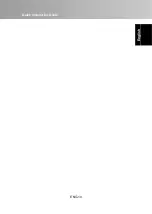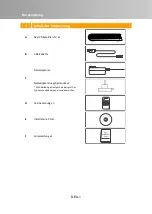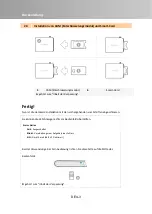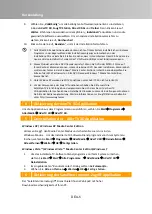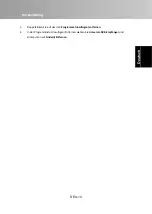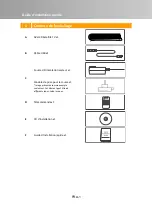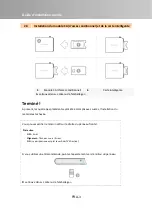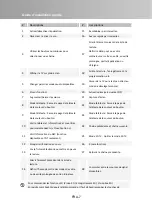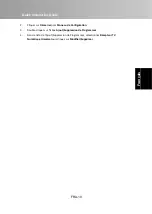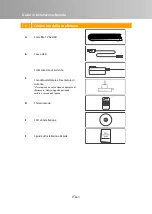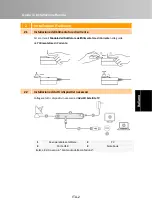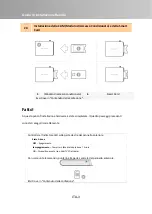Quick Installation Guide
FRA-4
Englis
h
Deu
tsch
F
ran
çais
It
aliano
Es
p
añol
Portuguê
s
Ne
de
rla
nds
3
Installation
de
l’application
AVerTV
3D
Une
fois
la
carte
correctement
installée,
mettez
l’ordinateur
sous
tension.
Le
système
détectera
automatiquement
le
nouveau
périphérique.
Passez
simplement
l’assistant,
et
insérez
le
CD
d’installation
fourni
pour
installer
simultanément
le
pilote
et
l’utilitaire
de
logiciel
TV.
Installation
des
pilotes
et
Application
sous
Windows
XP
/
Windows
XP
Media
Center
Edition
Pour
installer
le
pilote
et
l’application,
les
utilisateurs
de
Windows
XP
MCE
doivent
quitter
l’application
et
revenir
sous
Windows
s’ils
sont
en
mode
Media
Center
Edition.
1.
Branchez
la
prise
du
périphérique.
2.
La
boîte
de
dialogue
“Assistant
du
nouveau
matériel
trouvé”
apparaît.
Cliquez
simplement
sur
Annuler
pour
passer
les
procédures
d’installation
de
l’assistant.
3.
Placez
le
CD
d’installation
dans
le
lecteur
de
CD
‐
ROM.
4.
Lorsque
l’écran
d’installation
apparaît,
choisissez
Installation
de
l'application
TV.
5.
Cliquez
sur
Suivant
pour
poursuivre
le
processus
d’installation.
6.
Lisez
l’accord
de
licence
et
si
vous
êtes
d’accord
avec
ses
termes,
sélectionnez
«
J’accepte
les
termes
de
l’accord
de
licence
»
et
cliquez
ensuite
sur
Suivant
.
7.
Choisissez
Complète
pour
installer
tous
les
composants
nécessaires,
AVerTV
3D,
SnugTV
Station,
DirectX9.0c
et
les
Drivers
.
Cliquez
ensuite
sur
Suivant.
Pour
les
utilisateurs
expérimentés,
il
est
recommandé
de
choisir
«
Personnalisé
»
pour
sélectionner
les
composants
désirés.
Pour
choisir
un
répertoire
de
destination
différent,
cliquez
sur
Parcourir
.
8.
Dans
la
boîte
de
dialogue
“Assistant
InstallShield
”,
si
vous
êtes
invité
à
redémarrer
votre
ordinateur,
sélectionner
Oui
.
9.
Puis
cliquez
sur
Terminer
pour
achever
l’installation.
Pour
les
utilisateurs
de
Windows
XP
MCE,
si
vous
souhaitez
utiliser
Media
Center
comme
application
TV,
démarrez
Media
Center
et
suivez
les
instructions
à
l’écran
pour
terminer
la
configuration.
Nous
recommandons
de
quitter
le
mode
Media
Center
avant
d’activer
l’AVerTV
3D.
Installation
des
pilotes
et
Application
sous
Windows
Vista™
/
Windows
Vista™
Media
Center
Edition
/
Windows
7
Pour
installer
le
pilote
et
l’application,
les
utilisateurs
de
Windows
XP
MCE
doivent
quitter
l’application
et
revenir
sous
Windows
s’ils
sont
en
mode
Media
Center
Edition.
1.
Branchez
la
prise
du
périphérique.
2.
La
boîte
de
dialogue
“Assistant
du
nouveau
matériel
trouvé”
apparaît.
Cliquez
simplement
sur
Annuler
pour
passer
les
procédures
d’installation
de
l’assistant.
3.
Placez
le
CD
d’installation
dans
le
lecteur
de
CD
‐
ROM.
4.
Lorsque
la
boîte
de
dialogue
“AutoPlay”
apparaît,
sélectionnez
Run
Autorun.exe.
5.
Lorsque
l’écran
d’installation
apparaît,
choisissez
Installation
de
l'application
TV.
6.
Si
la
boîte
de
dialogue
“Paramètres
du
Compte
Utilisateur”
apparaît,
choisissez
“Autoriser”/
“Oui”
pour
continuer
la
procédure.